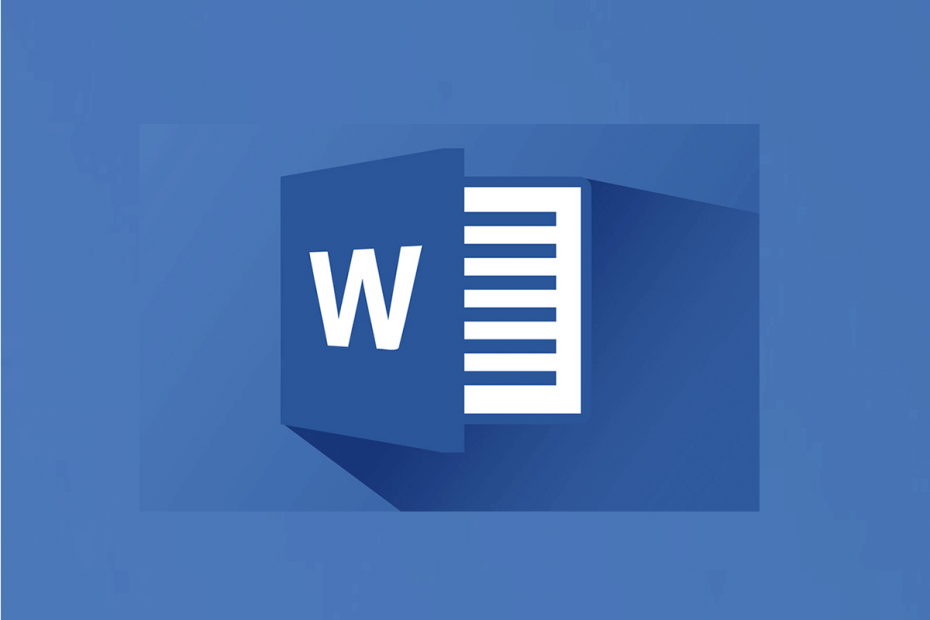
Tento software udrží vaše ovladače v chodu, a tak vás ochrání před běžnými chybami počítače a selháním hardwaru. Zkontrolujte všechny své ovladače nyní ve 3 snadných krocích:
- Stáhněte si DriverFix (ověřený soubor ke stažení).
- Klikněte Začni skenovat najít všechny problematické ovladače.
- Klikněte Aktualizujte ovladače získat nové verze a zabránit poruchám systému.
- DriverFix byl stažen uživatelem 0 čtenáři tento měsíc.
Při použití funkce tabulky v Microsoft Word aplikace jste si možná všimli, že Microsoft Word automaticky upravuje sloupce tabulky, aby opravil text, aby tabulka vypadala více zarovnaná. Někteří lidé však mohou chtít upravit sloupce tabulky ručně. To lze provést deaktivací funkce Automatické přizpůsobení v aplikaci Microsoft Word.
V tomto článku vám ukážeme, jak vypnout funkci automatického přizpůsobení v aplikaci Microsoft Word a jak ručně změnit velikost celé tabulky.
Jak mohu vypnout automatické přizpůsobení v aplikaci Word?
1. Vypněte automatické přizpůsobení
- Spusťte aplikaci Microsoft Word a otevřete libovolný dokument s tabulkou.
- Otevři Rozložení kartu a vyberte tabulku.
Poznámka: Existují dva „Rozvržení“ záložky, musíte vybrat jednu pod Stolní nástroje část (na pravé straně).
- V Velikost buňky skupina, klikněte na AutoFit a vyberte „Pevná šířka sloupce“.
- To by se mělo vypnout AutoFit a nastavte svůj stůl na a Pevná šířka sloupce.
- Nyní zkuste vytvořit novou tabulku a zkontrolujte, zda problém přetrvává.
2. Přidejte nebo změňte prostor uvnitř tabulky
- Pokud chcete spravovat prostor uvnitř a mezi buňkami tabulky, postupujte takto.
- Klikněte na svůj Stůl.
- Přejít na Rozložení na kartě a na kartě Zarovnání skupina, klikněte na Rozpětí buněk.
- Dále klikněte na Možnosti tabulky dialogové okno.
- Nyní proveďte jednu z následujících akcí.
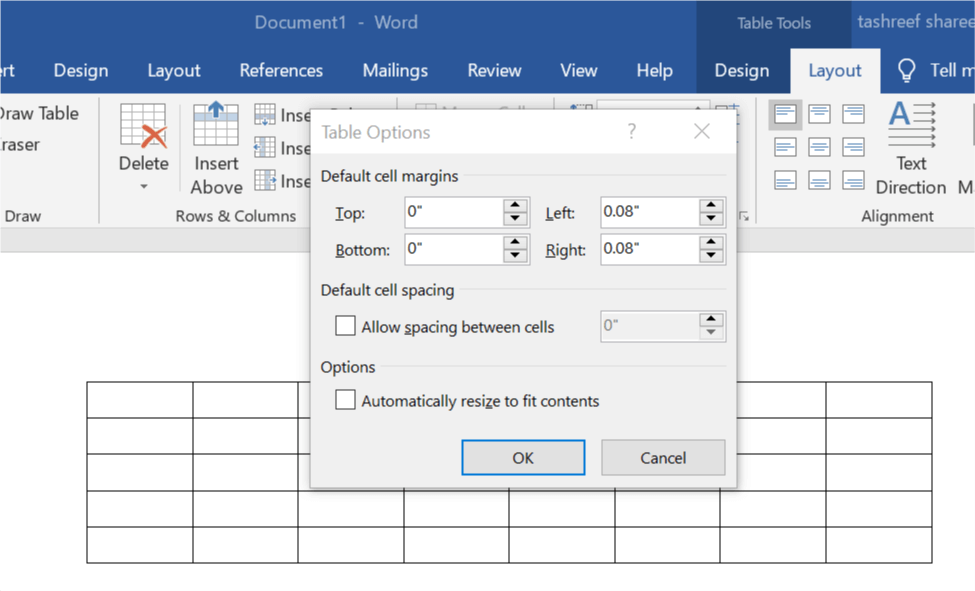
- Pod Výchozí okraje buňky, zadejte měření, které chcete přidat upravit pro horní, dolní, pravý a levý okraj.
- Pod Výchozí rozteč buněk, Zkontrolovat "Povolit mezery mezi buňkami“A zadejte měření podle vašich požadavků.
- Klepnutím na tlačítko OK provedete změny.
Závěr
A je to. První metoda by vám měla pomoci vyřešit slovo Microsoft automaticky upravit sloupce tabulky tak, aby odpovídaly problému s textem podle vypnutí funkce Automatické přizpůsobení a druhá metoda vám umožní ručně změnit a přizpůsobit výchozí okraje buněk a mezery možnosti.
SOUVISEJÍCÍ PŘÍBĚHY, KTERÉ SE VÁM MOHOU LÍBIT:
- Jak odebrat vodoznak v systému Windows 10, 8.1 nebo 7
- Oprava: Chyba „Microsoft Word přestala fungovat“
- Oprava: Nelze upravovat dokumenty Word 2016

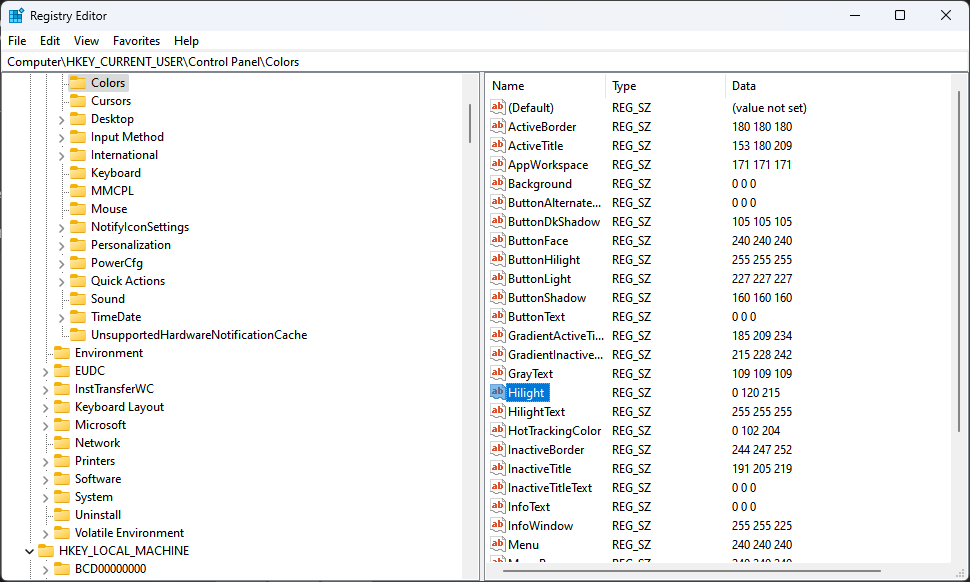
![Záložka není definována Chyba v aplikaci Microsoft Word [Oprava]](/f/0852bf5fa1632e8cf468c7a03912032d.png?width=300&height=460)